Ajustes de MF Toolbox
En esta sección se explica el cuadro de diálogo principal que aparece al abrir MF Toolbox, el cuadro de diálogo de escaneo para configurar los detalles al escanear y el cuadro de diálogo [Preferencias] para configurar el contenido que puede personalizarse con MF Toolbox.
Cuadro de diálogo principal
Puede seleccionar el método de escaneo que más se adapte a sus necesidades. También puede registrar los ajustes actualizados en el cuadro de diálogo de escaneo.
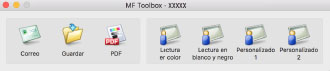
[Correo]
Adjunta una imagen escaneada a un correo electrónico.
[Guardar]
Guarda una imagen escaneada en macOS.
[PDF]
Guarda una imagen escaneada como un archivo de formato PDF.
[Lectura en color]
Guarda una imagen escaneada con ajustes de color. Puede registrar los ajustes actualizados en el cuadro de diálogo de escaneo.
[Lectura en blanco y negro]
Guarda una imagen escaneada con ajustes de blanco y negro. Puede registrar los ajustes actualizados en el cuadro de diálogo de escaneo.
[Escan.-1]-[Escan.-4]/[Personalizado 1]/[Personalizado 2]
Los valores iniciales para escanear se configuran de acuerdo con los ajustes del dispositivo. Podrá cambiar los nombres de los iconos dependiendo del dispositivo en el cuadro de diálogo [Preferencias].
También puede registrar los ajustes actualizados en el cuadro de diálogo de escaneo.
Cuadro de diálogo de escaneo
Puede configurar los detalles del método de escaneo, realizar escaneos, etc.
Utilice como referencia los nombres de los iconos del método de escaneo que aparecen en la parte superior del cuadro de diálogo relativos a los ajustes del método de escaneo que se va a actualizar o al método de escaneo que se va a utilizar realmente para escanear.

[Establecer el límite superior del tamaño de archivo]
Configura el valor máximo del tamaño de archivo de las imágenes escaneadas en [Valor establecido]
[Tamaño de archivo previsto]
Muestra una estimación del tamaño del archivo de imagen cuando se escanea con el contenido configurado. Si el tamaño estimado superase el valor numérico de [Valor establecido] configurado en [Establecer el límite superior del tamaño de archivo], aparecerá en rojo.
[Iniciar]
Realiza el escaneo.
Panel [Escanear] |
Configura la posición en la que se coloca el original, el tamaño de escaneo, el modo de color, etc.
También puede especificar escanear utilizando los ajustes de ScanGear MF en lugar de los ajustes de MF Toolbox.
Botón de opción de ajustes de escaneo
Si selecciona [Mostrar el controlador del escáner] y hace clic en [Iniciar], se abre ScanGear MF y se escanea con el contenido configurado por ScanGear MF.
Si selecciona [Escanear con los ajustes siguientes], puede configurar MF Toolbox.
[Colocación original]
Al escanear, configura la posición para colocar el original (cristal de la platina o alimentador).
Si selecciona [Modo Auto], el original será escaneado desde el alimentador si está colocado en el alimentador. Si el original no está colocado en el alimentador, el dispositivo se escaneará desde la platina.
[Tamaño de escaneado]
Configura el tamaño del original que se va a escanear.
[Orientación]
Cuando se escanea desde el alimentador, selecciona la orientación del original.
Cuando está seleccionado [Colocación original] > [Alimentador (doble cara)]/[Modo automático (2 caras)], también podrá especificar [Apertura de libro]
[Modo de color]
Especifica el modo de color del original que se va a escanear.
[Resolución]
Especifica una resolución de escaneo.
[Corregir texto en negro]
Hace más claros los contornos del texto negro.
Panel [Guardar] |
Especifica el nombre del archivo con el que se guardará la imagen escaneada, el destino para guardar el archivo, etc. Puede configurar los detalles cuando lo guarde como un PDF en el cuadro de diálogo [Configuración PDF].
[Nombre de archivo]
Especifica el nombre del archivo con el que se guardará la imagen escaneada.
Si ya existiera un archivo con el mismo nombre, al final del nombre del archivo se añadirá un número, empezando por el "1".
[Guardar como tipo]
Especifica el formato del archivo en el que se guardará la imagen escaneada.
[Configuración PDF]
Configura los detalles cuando se guarda una imagen escaneada en formato PDF.
Cuadro de diálogo [Configuración PDF]
[Tipo PDF]
Especifica si hay que crear un PDF de una página por cada archivo de imagen escaneado o si hay que crear un PDF de varias páginas.
Si selecciona [Agregar página], se añadirá una página de la imagen escaneada y se guardará en el archivo PDF especificado en [Crear archivo PDF basado en].
[Compresión PDF]
Especifica un método de compresión de PDF.
Si selecciona [Compacto], el tamaño del archivo será más pequeño que [Estándar], pero la calidad de la imagen disminuirá.
Si se selecciona [Blanco y negro] para el panel [Escanear] > [Modo de color], se guardará un archivo equivalente a [Estándar] aunque seleccione [Compacto].
[Guardar imagen escaneada en]
Especifica el destino para guardar una imagen escaneada.
[Guardar imágenes en una subcarpeta con la fecha actual]
Crea una subcarpeta, que recibe su nombre según la fecha de escaneo, en la carpeta especificada en [Guardar imagen escaneada en] y la imagen se guarda allí.
[Abrir la ubicación de almacenamiento al terminar el escaneado]
Abre la carpeta donde se han guardado las imágenes escaneadas después del escaneo.
Panel [Programa externo] |
[Programa que se debe iniciar al terminar el escaneado]
Abre la aplicación configurada para la imagen escaneada.
Cuadro de diálogo [Preferencias]
Configura el ordenador que envía imágenes escaneadas, los nombres de los botones para los métodos de escaneo que aparecen en el cuadro de diálogo principal, etc.

[Tecla Inicio en escáner]
Cuando se inicia el escaneo desde el dispositivo, especifica qué método de escaneo registrado en MF Toolbox hay que aplicar para escanear o si hay que mostrar el cuadro de diálogo principal.
[Nombre del ordenador]
Configura el nombre del ordenador que debe mostrarse como el destino de la transmisión de la imagen escaneada en el dispositivo.
[Botón 1]-[Botón 4]
Configura [Nombre mostrado] y [Comentario] de los botones que aparecen en el cuadro de diálogo principal. Dependiendo del dispositivo, el comentario configurado puede mostrarse en el dispositivo al escanear.
[Lectura en color]/[Lectura en blanco y negro]/[Personalizado 1]/[Personalizado 2]
Configura [Comentario] de los botones que aparecen en el cuadro de diálogo principal. Dependiendo del dispositivo, el comentario configurado puede mostrarse en el dispositivo al escanear.
[Cerrar Toolbox al terminar el escaneado si se ha iniciado desde el escáner]
Cuando se escanea desde el dispositivo, cierra MF Toolbox al terminar el escaneo.